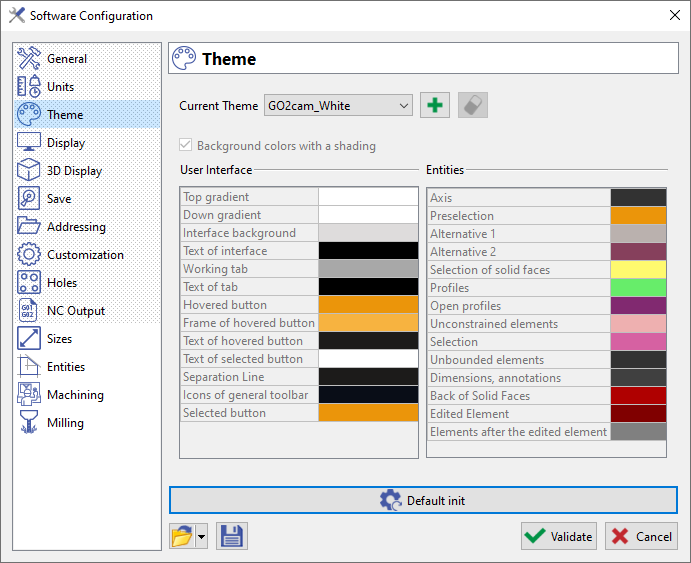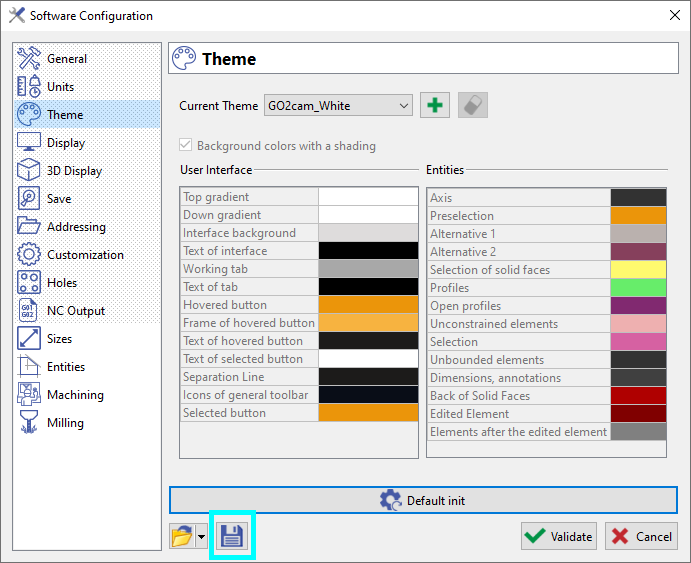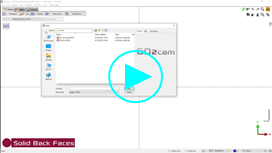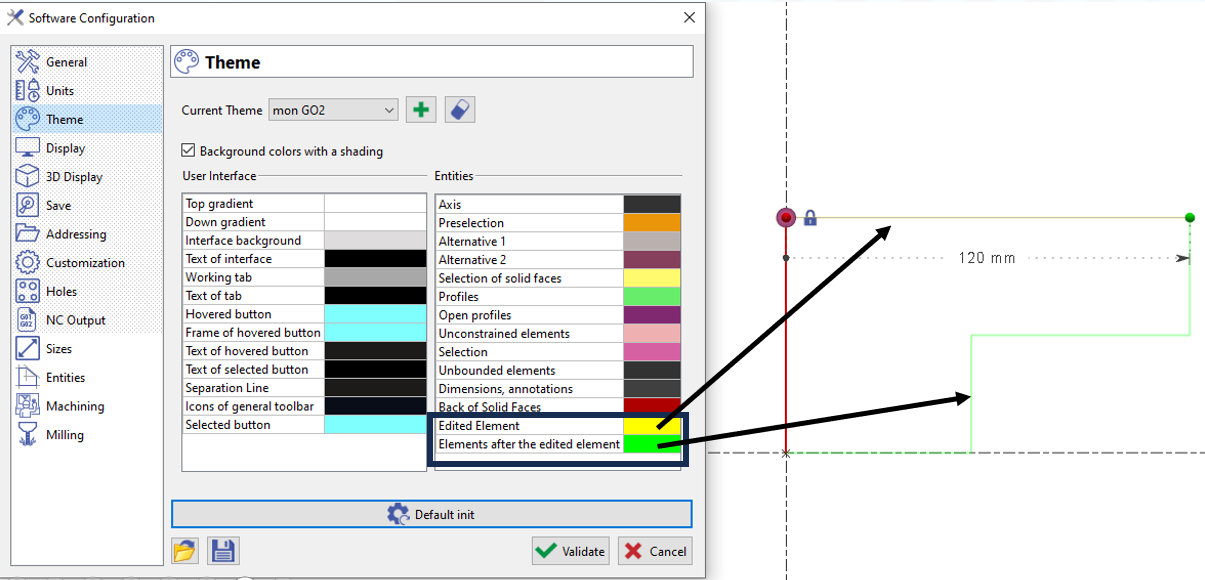Definizione
Questa pagina è dedicata alla personalizzazione del tema colori nel software.
|
Il tema include:
|
Creazione del tema
Ogni prodotto (GO2cam Production, GO2cam Operator, GO2cam Designer) ha il suo tema e offriamo anche 2 temi per il layout della parte, con sfondo bianco e sfondo nero. Infine, puoi scegliere il "Tema predefinito" per ripristinare le opzioni ai valori originali. Questi temi non possono essere modificati o eliminati!
Quindi, scegli i colori per ogni tipo di elemento facendo clic sull'icona del colore corrispondente. Infine, fare clic su Convalida per uscire dalla finestra di dialogo delle opzioni e il tema verrà creato. Fare clic su Salva nella parte inferiore della pagina salverà l'intero set di opzioni, non il tema! |
|
|
Caso speciale: abbiamo un colore per il lato opposto delle facce solide . Di conseguenza, se mancano delle facce quando si importa un solido, vediamo l'"interno" del solido, con questo colore. Questa entità Retro delle facce solide controlla anche il colore per l'opzione Facce posteriori con colore diverso per le superfici |
|
|
A partire dalla V6.11, sono stati aggiunti due nuovi colori di entità. Elemento modificato: l'elemento che viene modificato cambia nel colore impostato (in questo caso giallo) Elementi dopo gli elementi modificati: tutti gli elementi che vengono dopo l'elemento che viene modificato cambiano nel colore impostato (in questo caso verde) come mostrato nell'immagine sottostante |
|
Fai attenzione alla scelta di alcuni di questi colori: ad esempio l'asse in bianco non sarà visibile con colori di sfondo chiari!